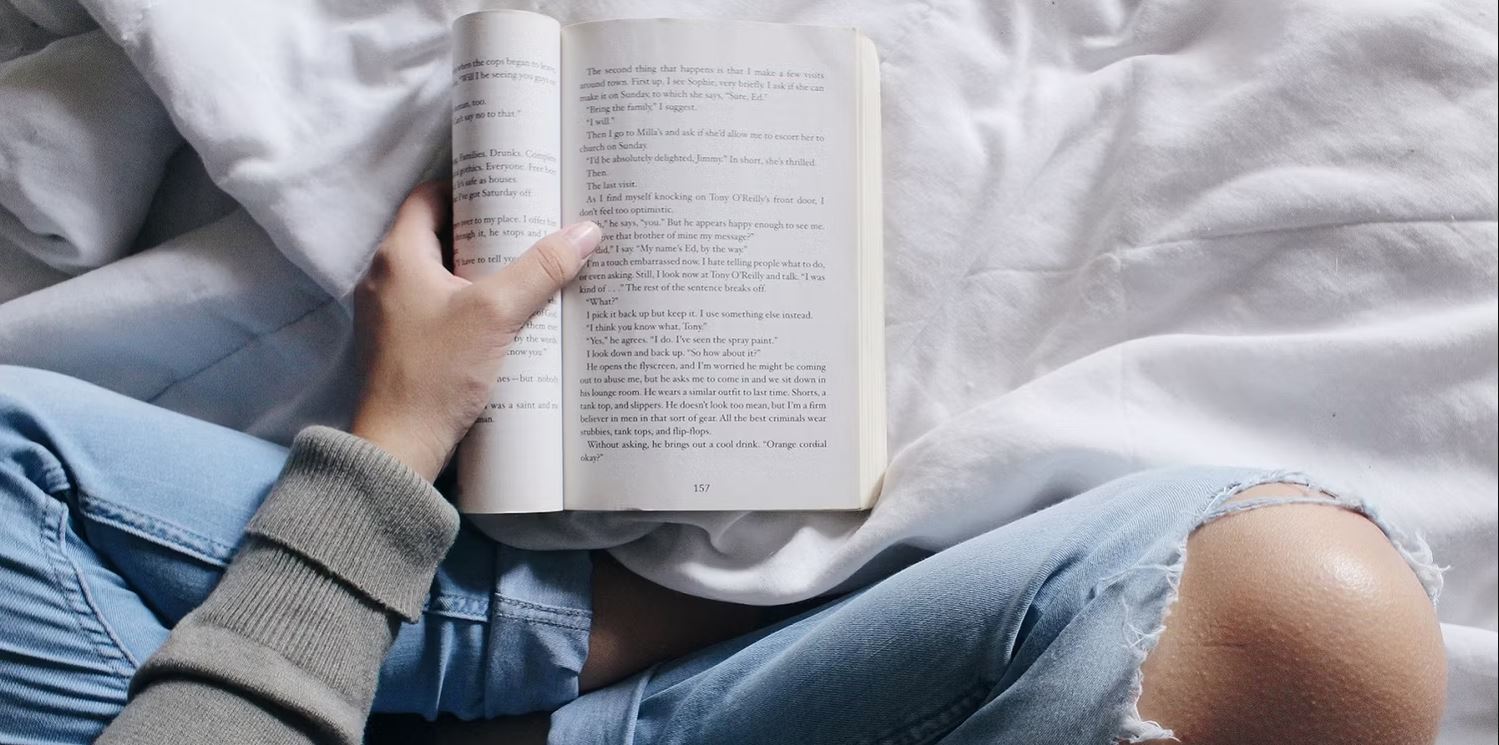برخی از وب سایت ها شامل تبلیغات، گرافیک، ویدئو، بنرهای تبلیغاتی زیادی هستند. خوشبختانه با ویژگیها reader mode یا حالت مطالعه در مرورگرها میتوان این مشکل را رفع کرد. حالت Reader یکی از ویژگیهایی است که برخی مرورگرها از آن استفاده میکنند تا تبلیغات، ویدیوها و موارد اضافی صفحات وب را حذف کنند. این ویژگی خوانایی محتوای ضروری صفحات را افزایش می دهد. در ادامه به نحوه فعالسازی Reader Mode در گوگل کروم و فایرفاکس میپردازیم.
نحوه فعالسازی reader mode در گوگل کروم
برخلاف Edge reader، حالت reader گوگل کروم هنوز یک ویژگی آزمایشی است. بنابراین باید آن را از تب Experiments فعال کنید. شما می توانید حالت reader را در مرورگر گوگل به این صورت فعال کنید:
- در نوار URL گوگل کلیک کنید، chrome://flags/ را وارد کنید و Enter را فشار دهید.
- Enable Reader Mode را در کادر جستجو در تب Experiments وارد کنید.

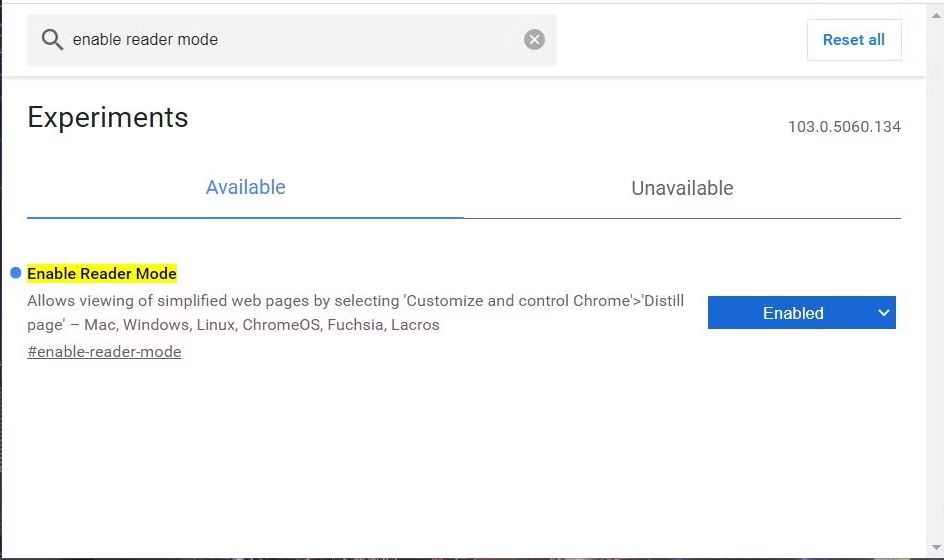
نحوه فعالسازی reader mode در گوگل کروم - در منوی کشویی Enable Reader Mode گزینه Enabled را انتخاب کنید.

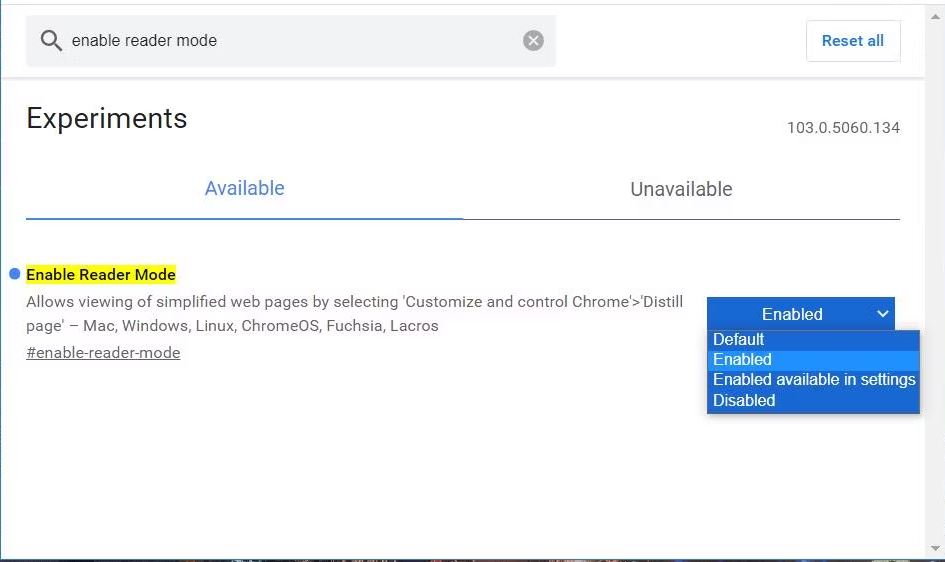
نحوه فعالسازی reader mode در گوگل کروم - برای راه اندازی مجدد گوگل کروم Relaunch را بزنید.
- صفحه وبی را که می خواهید در حالت reader مشاهده کنید باز کنید.
- روی دکمه Enter mode reader در سمت راست نوار URL Chrome کلیک کنید.
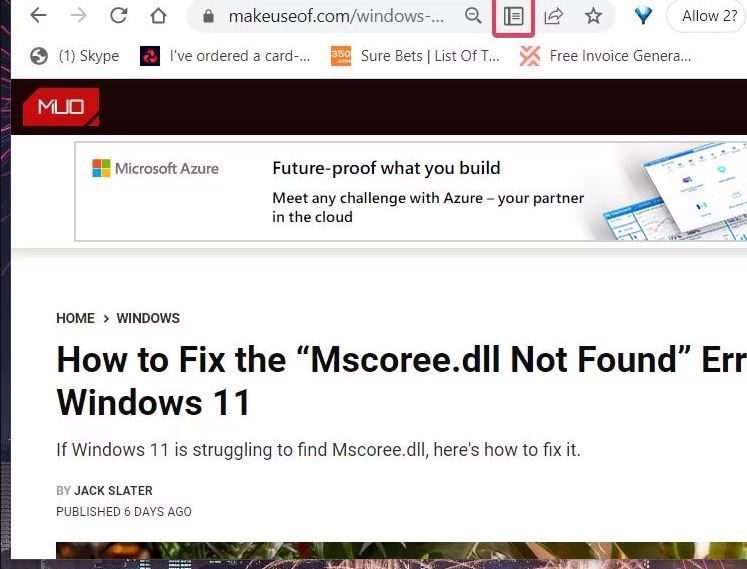
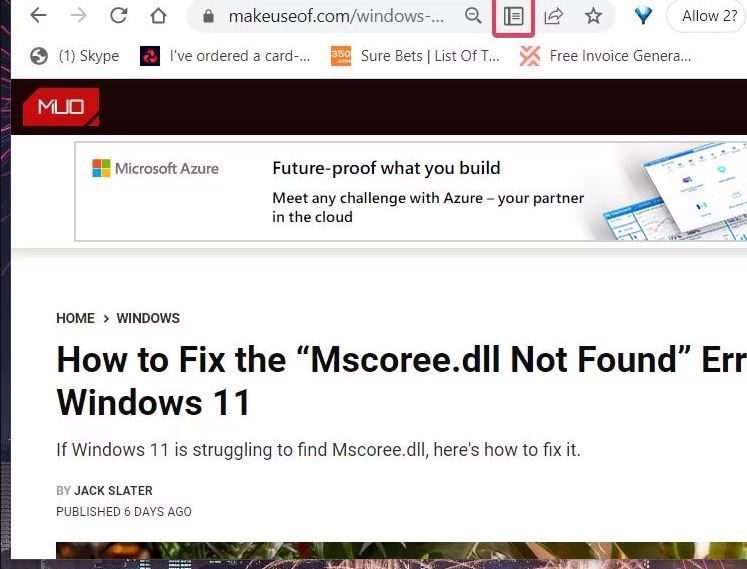
اکنون صفحه وب را در حالت reader است و تبلیغات، بنرها، ویدیوها و هر چیز اضافه دیگری که قبلاً در صفحه وجود داشت حذف شده است و فقط محتوای اصلی صفحه باقی مانده است.
ممکن است متوجه یک دکمه A در بالای صفحه شوید. روی دکمه A کلیک کنید تا کادر Customize appearance که در زیر نشان داده شده است ظاهر شود. این کادر شامل تنظیمات صفحات وب است.
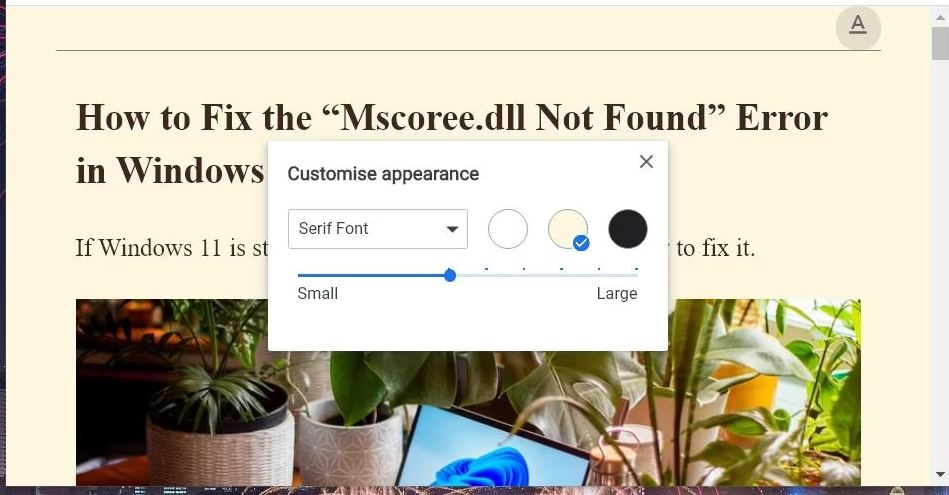
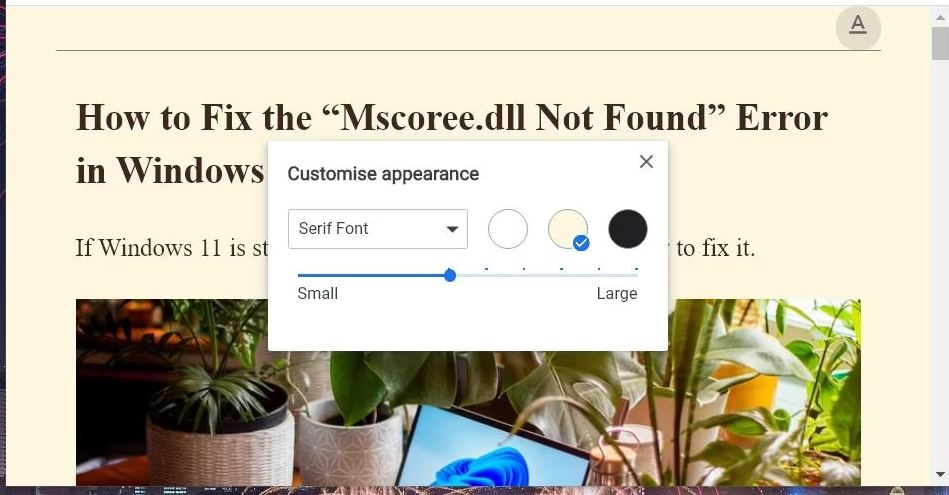
به عنوان مثال می توانید اندازه متن را در صفحه کم یا زیاد کنید. برای انجام این کار اسلایدر را در کادر به سمت راست یا چپ بکشید. با کشیدن نوار به سمت راست اندازه متن صفحه بزرگ میشود. همچنین میتوانید حالت دارک یا تاریک را فعال کنید. با کلیک بر روی دایره سیاه پس زمینه صفحه تاریک میشود. همچنین می توانید رنگ کرم و روشن برای پس زمینه صفحه انتخاب کنید.
نحوه فعال کردن حالت Reader در فایرفاکس
حالت Reader فایرفاکس یک ویژگی استاندارد در مرورگر است که به طور پیش فرض فعال است. بنابراین برای فعال کردن آن نیازی نیست که وارد تنظیمات شوید. تنها کاری که باید انجام دهید این است که یک صفحه وب را باز کنید و روی گزینه Toggle reader view در سمت راست نوار آدرس فایرفاکس کلیک کنید. یا می توانید F9 را فشار دهید تا فعال شود.
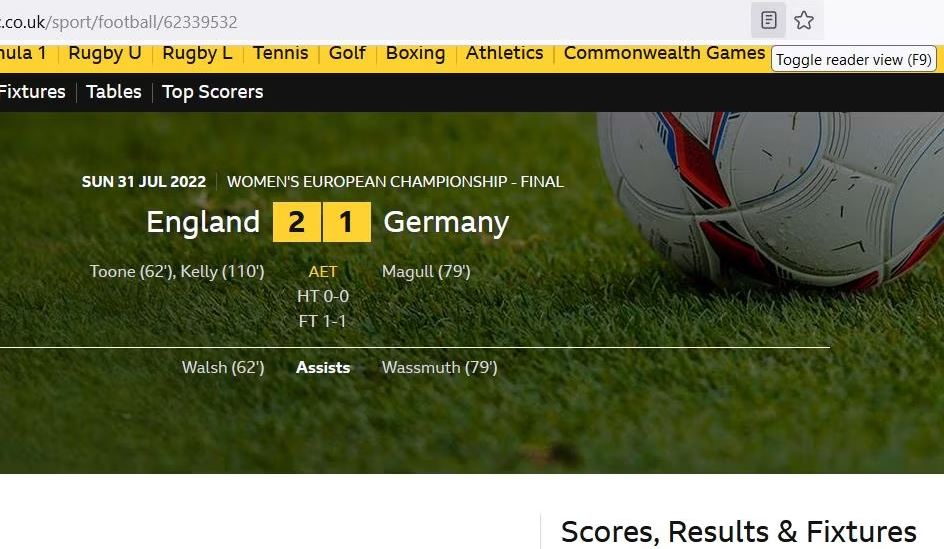
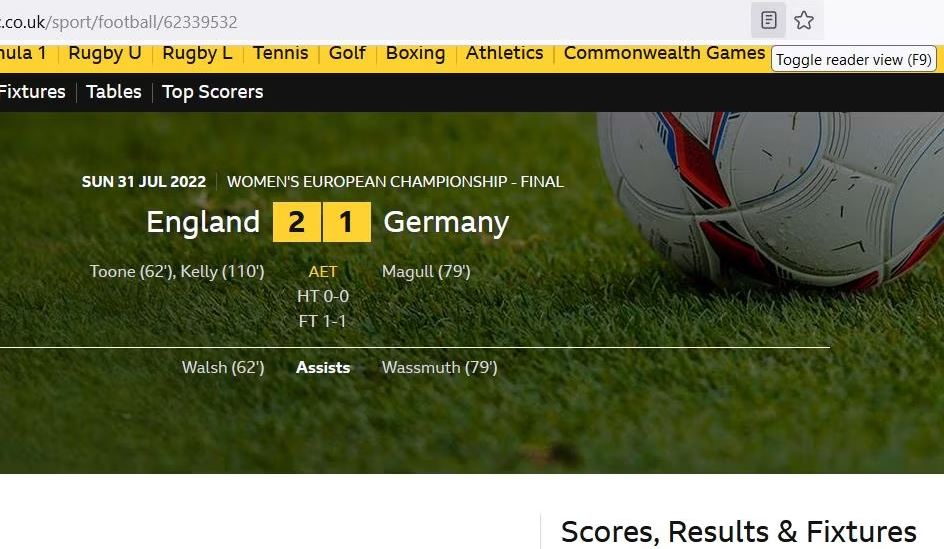
با فعال کردن حالت Reader در فایرفاکس موارد اضافی از صفحه حذف میشود و فقط محتوای اصلی و تصاویر باقی میماند.
حالت Reader فایرفاکس چند گزینه بیشتر از گوگل کروم دارد. روی Type controls در کادر سمت چپ صفحه کلیک کنید تا تنظیمات نشان داده شود. در آنجا می توانید فونت و اندازه متن، عرض و ارتفاع متن را تغییر دهید. همچنین می توانید رنگ پس زمینه را به تیره یا کرم روشن تغییر دهید.
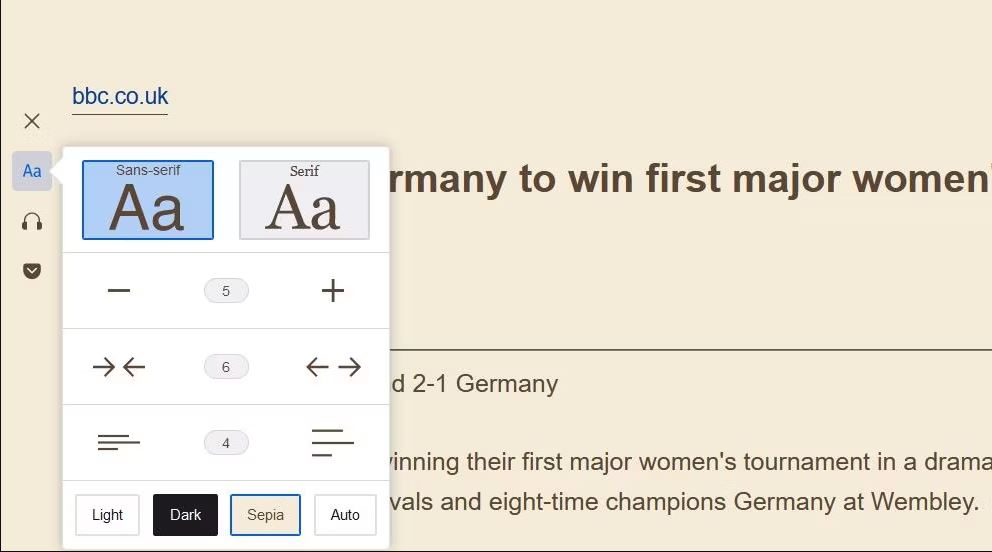
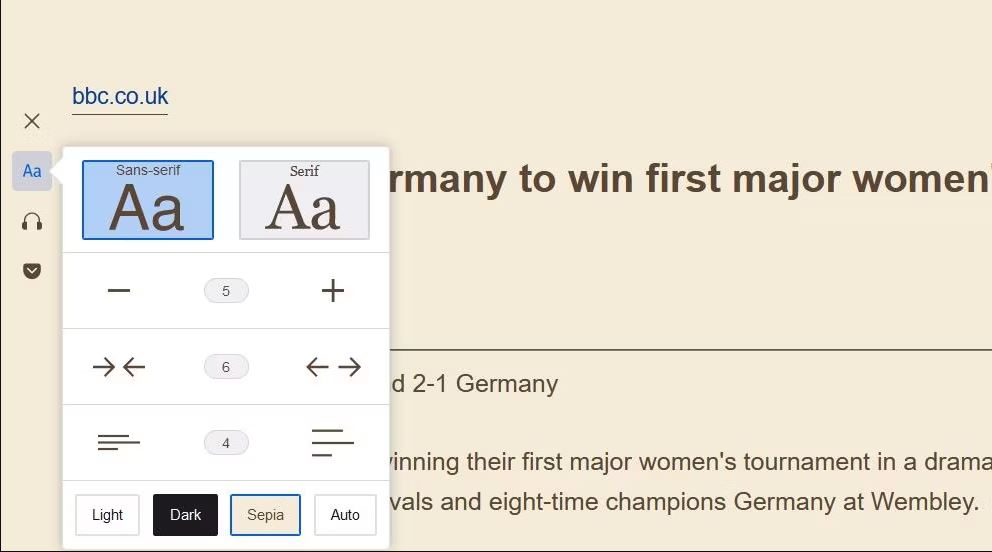
حالت Reader فایرفاکس مانند گزینه Read Aloud در Word دارای قابلیت صوتی برای خواندن صفحات است. روی Listen در زیر دکمه Type controls کلیک کنید تا کنترلهای پخش ظاهر شوند. با فشار دادن دکمه Start (پخش) این ویژگی فعال میشود. همچنین میتوانید سرعت خواندن صفحه را تغییر دهید.
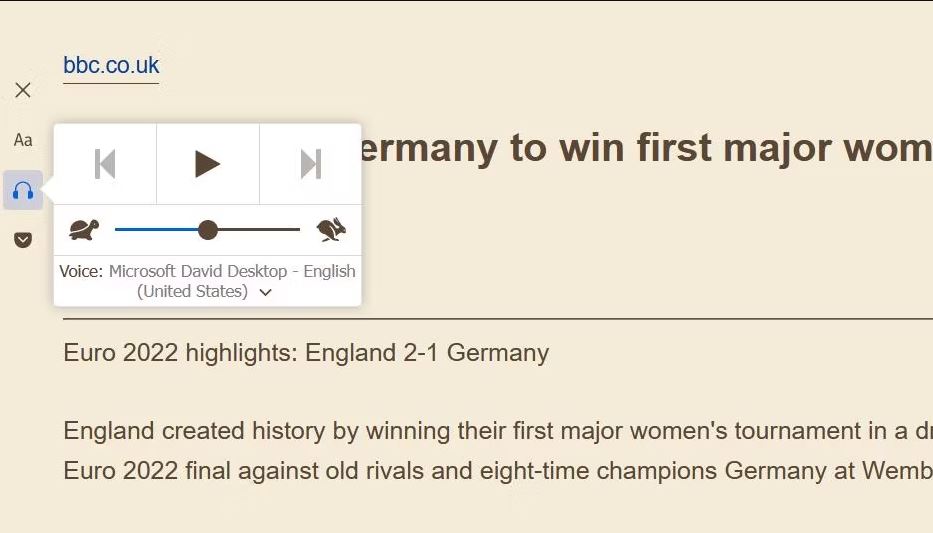
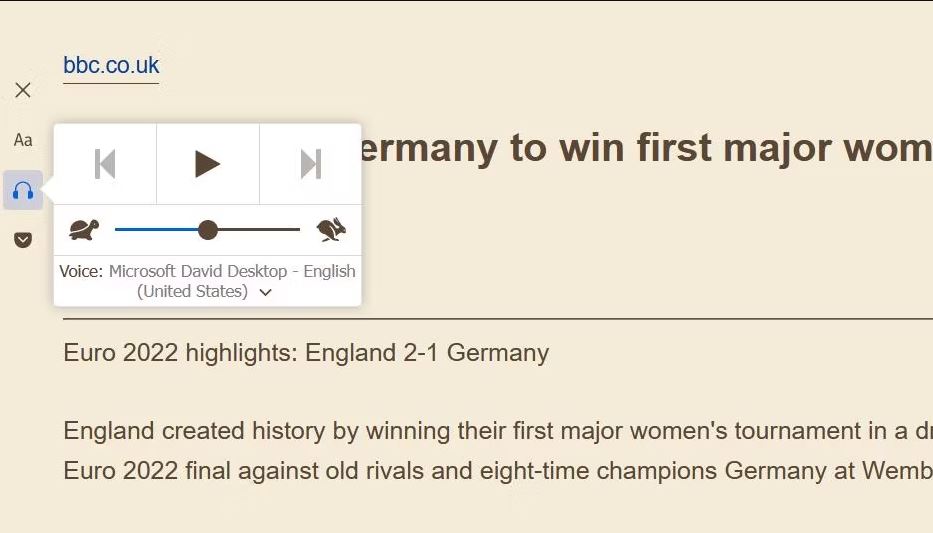
تبلیغات و موارد اضافی صفحات وب را با حالت Reader حذف کنید
حالت Reader در گوگل کروم و فایرفاکس بسیار کاربردی هستند. این ویژگی تبلیغات و ویدیوها را از صفحات حذف می کند، همچنین میتوانید تنظیمات اندازه و فونت متن و رنگ پس زمینه را نیز تغییر دهید. با فعال کردن ویژگی Readerدر زمان خواندن مطالب صرفه جویی کنید.